戴尔电脑重装系统后找不到引导设备?
第一种情况:NO Boot Device Found 找不到引导第二种情况:NO Boot Device Found 找不到硬盘启动项主要原因分析:主要是由于当前引导模式和磁盘分区类型不匹配,比如Bios采用的是Legacy,而分区采用的是GPT,又或者是Bios采用的UEFI引导,而分区类型又是MBR导致。有很多用户都是改成了Legacy+MBR模式,由于现在最新的戴尔电脑己经不能改成Legacy+MBR引导模式了,特别是nvme固态,要将Bios改成UEFI+GPT引导模式才能正常重装win7或win10系统。同时还要注意一下双硬盘的情况,如果引导模式和你安装系统的硬盘分区不匹配也会出现,所以一定要记住戴尔intel 七代以上处理器不管是安装win7还是win10最好是改成UEFI+GPT引导模式。解决方法一:1、如果是在安装系统重启后出现找不到引导,可以再进PE,使用修复引导工具进行修复引导即可。(u盘启动盘pe制作参照:小鱼u盘启动盘制作教程)解决方法二:(注意一定是win7 64位或win10 64位系统,32位系统不支持以下操作)1、电脑在开机的时候连续按F2进入Bios,将Boot Sequence右边选项的Legacy改成UEFI(注意:改成UEFI后,不管是安装win7还是win10,分区一定要改成GPT分区),然后点击下方的保存。注意:改成UEFI+GPT后,使用装机工具安装后,第一启动项就会多出Windows Manager Boot的启动项,这个就是UEFIi+GPT分区的引导。2、切换到切换到Sercurity,取消勾选ptt sercurity右侧的PTT ON。3、插入U盘启动盘,重启的时候连续按f12,打开快速引导菜单,回车选择识别的U盘。改硬盘分区格式为GUID分区(我们如果将引导模式改成UEFI后,分区类型一定为GPT分区,否则同样也找不到引导,注意默认有可能是MBR格式硬盘,如果采用的是UEFI引导磁盘分区类型应该为GPT,如果是Legacy传统引导,这里就要改成MBR)4、选择U盘启动盘进入PE后,在桌面上运行DiskGenius分区工具,点击菜单栏的硬盘,选择转换分区表类型为GUID格式,然后保存更改。5、选择要进行分区的硬盘,点击工具栏的快速分区。6、在打开的快速分区窗口,选择好分区的类型GUID和分区的个数以及大小,这里一般推荐C盘大小大于60G比较好,然后注意如果是固态硬盘要进行4K对齐。7、分区完成后可以看到ESP和MSR分区代表GPT分区完成。8、然后设置完成后,在打开pe桌面上的小鱼装机工具重新安装系统即可。(注意一定是win7 64位或win10 64位系统)
估计是启动方式的原因,改改启动方式吧。问题出在重装系统后,所以肯定肯定硬盘没有问题,所以问题一定出在系统安装或者设置方面。常见的系统安装都是用的GHOST版本,而品牌机默认预装系统则采用UEFI启动方式,两者不兼容,就会找不到引导设备,无法启动。关闭UEFI启动,把硬盘转成MBR分区表,再安装系统就行了。
电脑系统重装之后,找不到引导设备,是因为重装之后出现了故障,或者不到位所导致的一些小情况,所以最好建议还是按照正确的方式,选用合适的系统进行重装,这样能够让电脑得到更有效的应用,使用起来也更匹配和顺畅一些。
检查一下硬盘格式
估计是启动方式的原因,改改启动方式吧。问题出在重装系统后,所以肯定肯定硬盘没有问题,所以问题一定出在系统安装或者设置方面。常见的系统安装都是用的GHOST版本,而品牌机默认预装系统则采用UEFI启动方式,两者不兼容,就会找不到引导设备,无法启动。关闭UEFI启动,把硬盘转成MBR分区表,再安装系统就行了。
电脑系统重装之后,找不到引导设备,是因为重装之后出现了故障,或者不到位所导致的一些小情况,所以最好建议还是按照正确的方式,选用合适的系统进行重装,这样能够让电脑得到更有效的应用,使用起来也更匹配和顺畅一些。
检查一下硬盘格式

pe装完安装版系统,或者ghost系统后,重启都找不到引导进入系统?
安装版的系统安装完也会有问题吗,正常来说,因为安装系统的电脑配置不同,那么ghost版的系统安装完成后,确实有可能出现无法引导的情况,但是,安装版的,在安装前是没有一点机器配置记录的,所以,不应该出现不引导的情况才对,如果还是不引导的话,那么就建议你还是先扫描硬盘坏道看看再说吧。
应该是硬盘分区的问题 你在安装系统之前先用分区软件 把空的那个硬盘重新分区 如果是老电脑 一般选择MBR 分完区之后再重新安装系统
没写mbr,就是说你硬盘分区之后没有重建分区表,导致硬盘内容无法识别,解决方式要看你用什么软件分的区,如果你直接用ghost分区的话得需要再用其他分区工具写一次mbr。
应该是硬盘分区的问题 你在安装系统之前先用分区软件 把空的那个硬盘重新分区 如果是老电脑 一般选择MBR 分完区之后再重新安装系统
没写mbr,就是说你硬盘分区之后没有重建分区表,导致硬盘内容无法识别,解决方式要看你用什么软件分的区,如果你直接用ghost分区的话得需要再用其他分区工具写一次mbr。

u盘装系统,进入pe安装完成,重启后却进入不了系统,怎么回事
你可以进入电脑bios当中将开始装系统的时候设置的U盘启动,修改为硬盘启动,之后再重新启动一下电脑试试。有的时候bios当中将启动选项修改了之后,电脑重新启动时还寻找U盘,不从硬盘启动,所以不进电脑系统。还有一种可能,就是电脑系统安装不成功或者是系统的驱动缺失,所导致的无法进入已经安装的操作系统。这样的情况下,你只有到网上重新下载一个操作系统的镜像重新安装一下,再重新启动,就可以进入系统了。
这种情况可能是因为启动顺序不对 可以重新进入pe系统使用里面带的软件修复一下启动顺序 或者进入bios修改
这种情况可能是因为启动顺序不对 可以重新进入pe系统使用里面带的软件修复一下启动顺序 或者进入bios修改

联想笔记本PE刷完系统以后不能引导装机?
您好,建议更换U盘制作工具,重做U盘PE,更换系统镜像,使用U盘重做系统。 笔记本重装系统后无法正常开机的原因和处理方法:(1)这是由于在重装的过程中破坏了系统的主引导记录,无法引导系统,重而导至无法引导系统并伴有蓝屏现象,处理方法如下: (2)首先要准备一张带PE的GHOST版的最新安装光盘,不管是XP还是WIN7,(一般软件店或者电脑店都有买¥5-8一张)或者准备一个带PE的U盘,接着开机按下F12键或者开机按下DEL进入到BIOS中,设好第一启动项为光驱(或者U盘),放入光盘(或者插入U盘),进入光盘中(或者U盘中),进入WINPE中,找到一个叫diskgenius的软件,打开这个软件,找到你的“硬盘”,选中你的硬盘,点右键,会弹出一个下拉列框,上面就有一个“重建主引导记录(MRB)”,你点击这个“重建主引导记录(MRB)”,然后就会弹出一个对话框,你点击“是”,然后弹出“任务成功完成”的对话框,你点“确定”,就可以修复主引导记录了。 然后重启电脑,电脑也就能够进操作系统了.
朋友,你好: 从上面的图片来看,这是开启了网卡引导,而且第一启动项也网卡,所以才会出现这个现象,建议将BIOS重置一下,然后再来安装系统,装好后并进入BIOS中,将网卡启动关闭,将设好硬盘为第一启动,F10保存,一般就可以解决的。 希望对你有所帮助,祝你快乐~~
联想笔记本PE或纯净版,刷完系统后不能识别硬盘。这种情况有两种可能,一种可能是你的硬盘模式选择的是uefi,而你安装系统时不能识别造成无法启动。这种情况你只需要把硬盘的引导模式改为mbr即可。还有一种可能,您的硬盘可能是比较少见的固态硬盘,以至于系统无法识别固件,如果出现这种情况可致电联想笔记本厂商客服要求指导。希望能够帮到你。
安装方式要选择吗?,你选的是MBR,还是UEFI? 看这情况是不是不识别了?,而且找不到启动硬盘。
朋友,你好: 从上面的图片来看,这是开启了网卡引导,而且第一启动项也网卡,所以才会出现这个现象,建议将BIOS重置一下,然后再来安装系统,装好后并进入BIOS中,将网卡启动关闭,将设好硬盘为第一启动,F10保存,一般就可以解决的。 希望对你有所帮助,祝你快乐~~
联想笔记本PE或纯净版,刷完系统后不能识别硬盘。这种情况有两种可能,一种可能是你的硬盘模式选择的是uefi,而你安装系统时不能识别造成无法启动。这种情况你只需要把硬盘的引导模式改为mbr即可。还有一种可能,您的硬盘可能是比较少见的固态硬盘,以至于系统无法识别固件,如果出现这种情况可致电联想笔记本厂商客服要求指导。希望能够帮到你。
安装方式要选择吗?,你选的是MBR,还是UEFI? 看这情况是不是不识别了?,而且找不到启动硬盘。
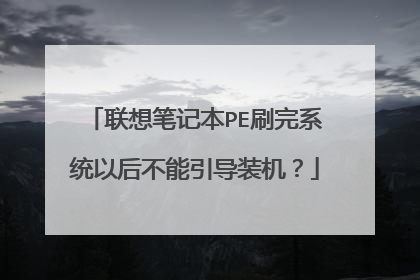
u盘装系统,进入pe安装完成,重启后却进入不了系统,怎么回事?
您好,u盘装系统,进入pe安装完成,重启后却进入不了系统因为没有分区的原因,需要分区。 1、安装前需要下载一个系统镜像,并将下载好的系统镜像放入快启动u盘pe启动盘中。2、然后将快启动u盘插入需要安装系统的电脑上,开机,把快启动u盘设置成第一启动项,然后按F10保存并重启电脑。3、给硬盘分区,双击桌面上的“更多工具” 文件夹,在文件夹中找到并双击“分区工具DiskGenius”图标,打开工具。如果硬盘已经分过区的跳过此步骤,直接进入第8步。 4、最后一步是快速分区。

